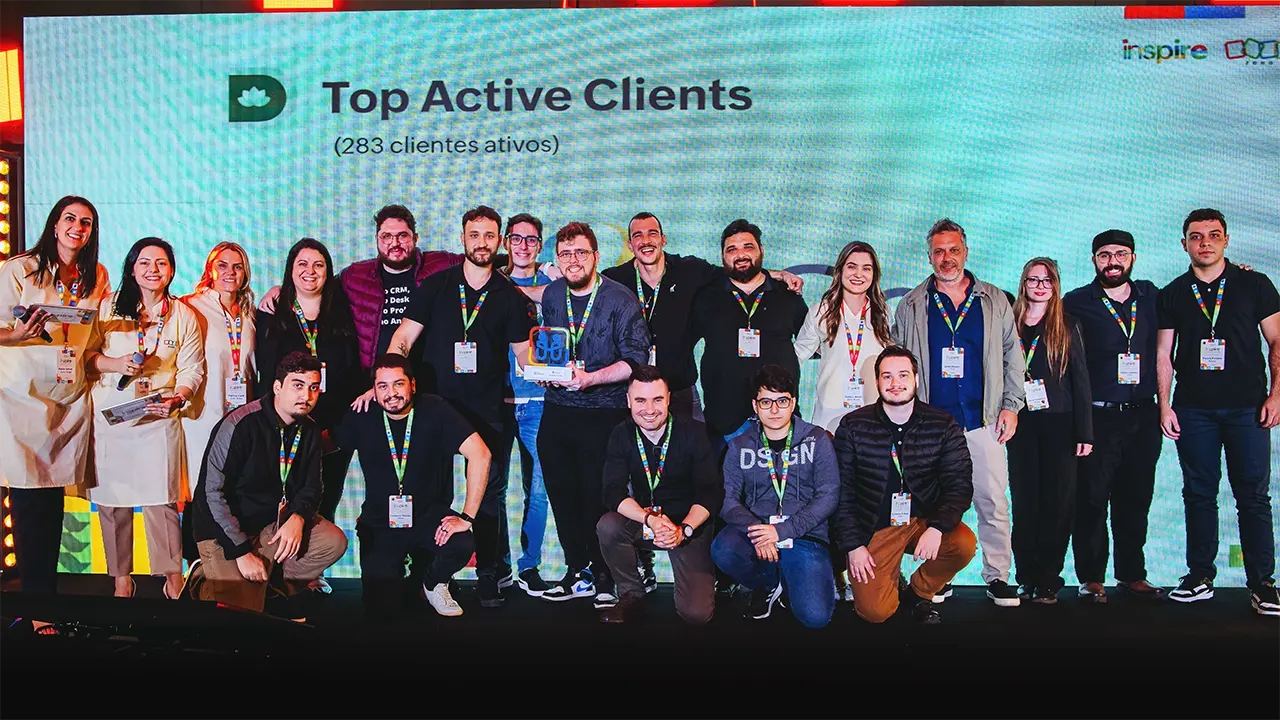A Base de Conhecimento do Zoho Desk é onde seus clientes podem acessar artigos das soluções criadas para tratar de vários problemas.
Assim, você pode criar artigos e agrupá-los em seções personalizadas para facilitar o acesso pelo seus clientes. Portanto, antes de começar a adicionar artigos, leia as dicas da base de conhecimento mencionadas abaixo:
- Quando você cria um novo departamento, sua categoria associada é adicionada à sua base de conhecimento. Além disso, você pode optar por ocultar essa categoria de exibição para seus clientes na Central de Ajuda;
- Você não pode adicionar uma nova categoria personalizada sem adicionar um novo departamento. No entanto, você pode adicionar várias seções abaixo de uma categoria;
- Você também pode adicionar subseções abaixo de uma seção. Um máximo de três níveis de hierarquia é suportado por uma categoria. Ou seja, uma categoria pode ser estruturada como:
-
-
- / Categoria
- / Seção
- / Subseção
- / Subseção
-
- Na ausência de uma seção, um artigo será adicionado diretamente abaixo de uma categoria;
- Quando você cria uma subseção, não é possível adicionar ou ter artigos abaixo da seção;
- O agente que cria um artigo será seu proprietário. Assim, os proprietários do artigo serão notificados sobre o feedback recebido dos clientes.
Para adicionar seu primeiro artigo na Base de conhecimento:
- Clique na Base de Dados de Conhecimento (KB) módulo;
- Na página Painel de Base de Conhecimento, selecione a Categoria padrão no painel esquerdo;
- Na Página Inicial da categoria, clique em Adicionar um novo artigo. Você também pode clicar no ícone Adicionar (+) no painel superior;
- Na página Adicionar Artigo, execute as seguintes ações:
- Primeiramente, digite o Título do artigo (obrigatório para salvar o artigo);
- Digite o texto na janela do editor (obrigatória também);
- Anexe arquivos relacionados ao artigo. Você pode usar um dos seguintes métodos para fazer upload de arquivos:
-
- Arraste os arquivos da sua área de trabalho e solte-os na sua janela de conteúdo;
- Clique em Navegar e selecione o(s) arquivo(s) que você deseja enviar;
- Em seguida, clique em Galeria para carregar um arquivo da sua galeria de mídia da Base de Conhecimento;
-
- Especifique a categoria, a seção e a subseção usando o menu suspenso (somente se você tiver criado alguma);
- Definir a permissão de acesso. Você pode optar por exibir o artigo para agentes, todos os usuários ou usuários registrados na Central de Ajuda;
- Digite as tags relevantes. Assim, as tags servirão para exibir artigos de sugestão para seus clientes na Central de Ajuda. Ele também extrai soluções relevantes quando seus agentes respondem a tickets;
- Especifique o título, a descrição Meta e as palavras–chave Meta para o artigo. Dessa forma, eles decidirão quais páginas do seu Zoho Desk deve aparecer nos vários mecanismos de pesquisa;
- Clique em Publicar.
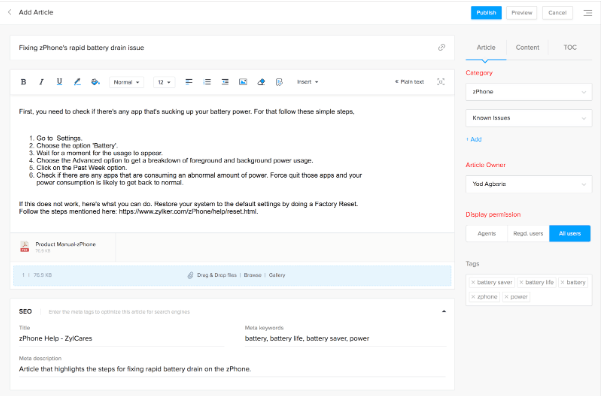
Para enviar o artigo para revisão, basta ativar a opção de revisão e clicar em Enviar para revisão. Assim, os administradores do suporte técnico ou proprietários da base de conhecimento receberão uma notificação por email solicitando que revisem e publiquem o artigo. Porém, esta opção estará disponível somente quando a sua Base de Conhecimento é habilitada para revisão.
Editar artigos
Edite os artigos que foram para a sua base de conhecimento. Dessa forma, você pode realizar uma edição a partir da exibição de lista ou da exibição detalhada do artigo.
Para editar um artigo publicado:
- Navegue até o artigo que você deseja editar;
- Logo, na página Detalhes do artigo, clique no ícone Editar (ícone de lápis) no lado superior direito da página;
- Na página Editar Artigo, atualize o artigo conforme necessário;
- Clique em Publicar.
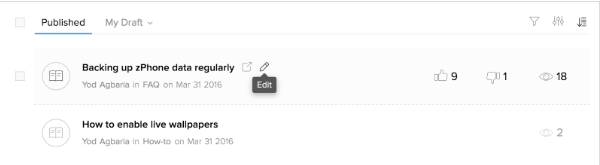
Para artigos não publicados, clique em Enviar para revisão ou em Salvar como rascunho para salvar as alterações. Além disso, alternativamente, você pode editar um artigo a partir de sua lista, clicando no ícone Editar (ícone de lápis).
Excluir
A exclusão de um artigo remove-o da sua base de conhecimento. Assim, você pode excluir um artigo da exibição de lista ou da exibição de detalhes do artigo.
Para excluir um artigo:
- Navegue até o artigo que você deseja excluir;
- Na página Detalhe do artigo , clique no ícone Excluir (ícone de lixeira) no lado superior direito da página;
- Clique em Ok para confirmar que você deseja excluir o artigo.
O artigo irá para a Lixeira.
Para consultoria especializada em Zoho Desk, consulte um Zoho Expert da ItGoal, ligue ou envie WhatsApp para +55 (11) 93937 1547